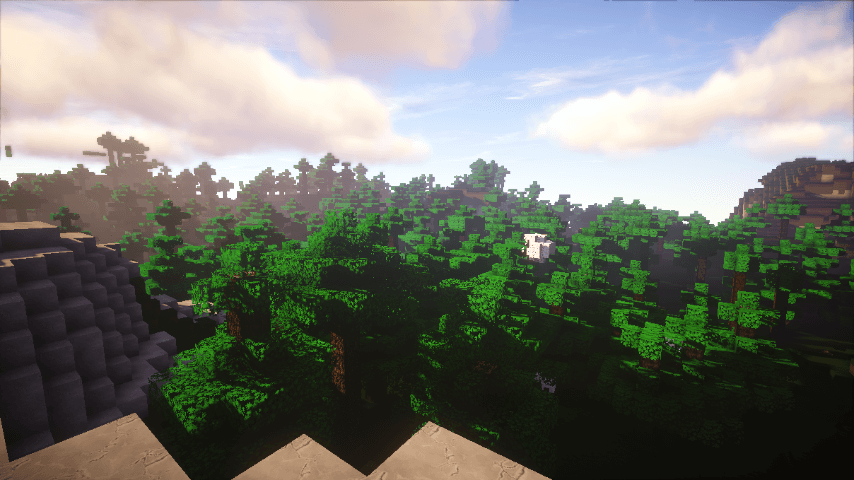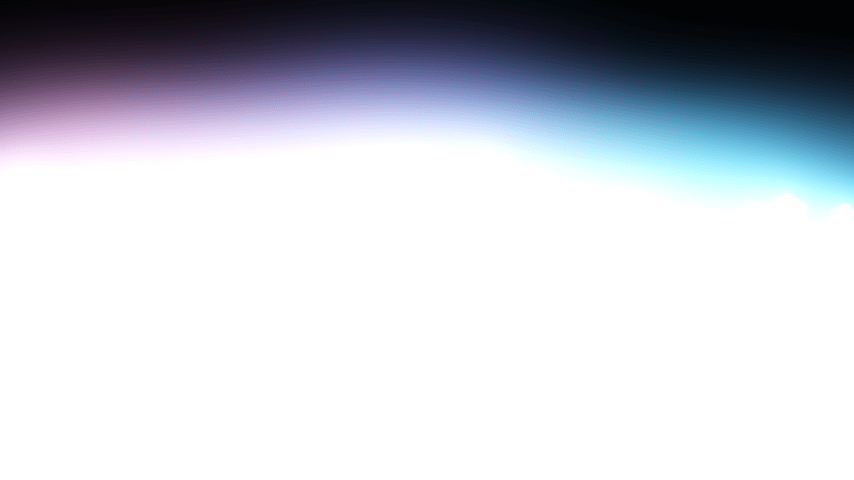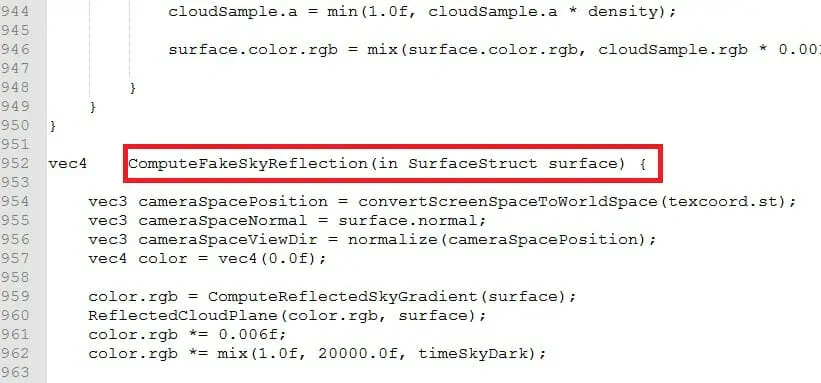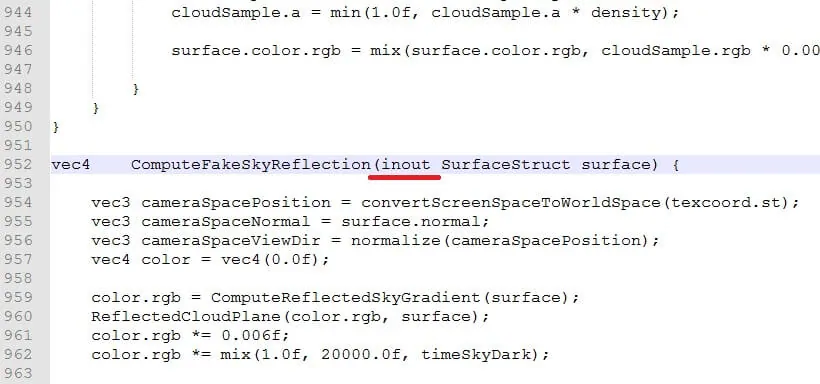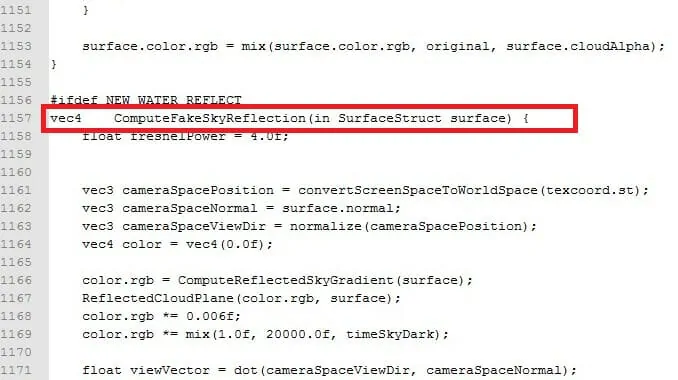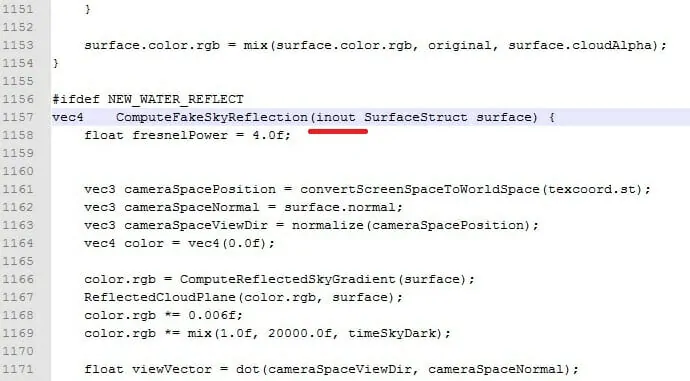このサイトではこれまでマイクラの影MODに関する情報を紹介してきました。
しかし、PCにインストールされているNvidiaドライバーのバージョンや、その他のグラフィックドライバーの種類によっては"Invalis Program Composite1"のようなエラーコードが表示され、シェーダーが以下の画像のように正常に動作しない場合があります。
▼シェーダーが正常に動作している場合
▼画面が真っ白になる"Invalis Program Composite1"エラー発生時
そこで今回は、シェーダーが正常に動作しない場合の解決方法について説明していきます!
「Notepad++」のインストール
問題を解決するにはシェーダー内のファイルを編集するソフトが必要です。編集ソフトがない場合はフリーのエディタソフト「Notepad++」をインストールしてください。
ダウンロード元:https://notepad-plus-plus.org/download/
上記のサイトにアクセスし、"Download"と表示されたボタンを押すとインストーラがダウンロードされます。インストーラを起動し、手順に従いつつNotepad++をインストールしてください。
参考:Notepad++ のインストール方法
"SEUS"シェーダーの場合
まずは最もメジャーなシェーダー"SEUS"シリーズについて解説していきます!
シェーダーの"shaders"フォルダ内にある"composite1.fsh"というファイルをNotepad++などで開いてください。
開くと951行目あたりに"vec4 ComputeFakeSkyReflection(in SurfaceStruct surface)"と書かれた行があります。
※SEUSの種類によっては行番号が数行違います。
その行の真ん中あたりにある"in"の部分を"inout"と書き換えて、上書き保存してください(画像参考)
▼"in"の後ろに"out"を付ける
修正後、マインクラフトを起動しシェーダーを適用してみてください。おそらく正常に動作しているはずです!(゚∀゚)やったぜ
"Continuum"シェーダーの場合
次に、前回の記事で紹介した究極のリアルシェーダー"Continuum"の場合について解説します。
今度はシェーダーの"shaders"フォルダ内にある"composite2.fsh"というファイルをNotepad++などで開いてください。
記事で紹介した「Continuum Shader 1.2.1 NON-PBR for 1.9.x」の場合、1157行目あたりに"vec4 ComputeFakeSkyReflection(in SurfaceStruct surface)"と書かれた行があります。
※こちらもContinuumの種類によって行番号が異なります、別のバージョンを使用している場合は下画像を参考にして対象の行をさがしてみてください)
そして"in"の部分を"inout"と書き換えて、上書き保存してください(画像参考)
▼"in"の後ろに"out"を付ける
Continuumの場合についても以上でおわりです!shaderを使用し、正常に動作するかを確かめてみてください((´∀`))
対処法を試しても問題が解決しない場合
以上の解決方法を試してもまだ"Invalid Program Composite"エラーが発生する場合、.zip形式のシェーダーフォルダを解凍し、解凍したものをshaderで選択してみてください。(.zip形式でなくても使用できるようです)
それでもダメな場合はPCのスペックが不足していることが考えられます(´・ω・`)タブン...
影モッドのエラーに悩まされている方は、ぜひ今回の解決法を試してみてくださいね!
もし他の解決法も知ってるよ~という方がいましたら教えてください~(゚∀゚)